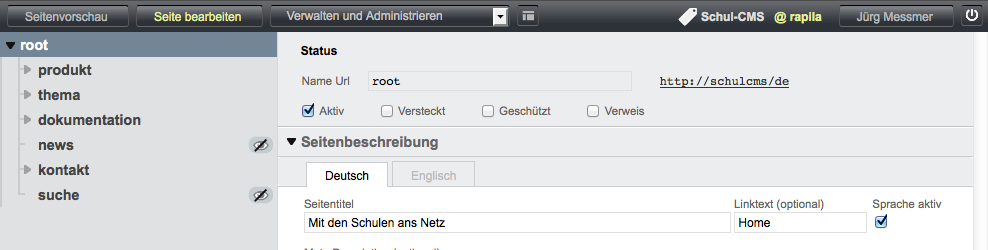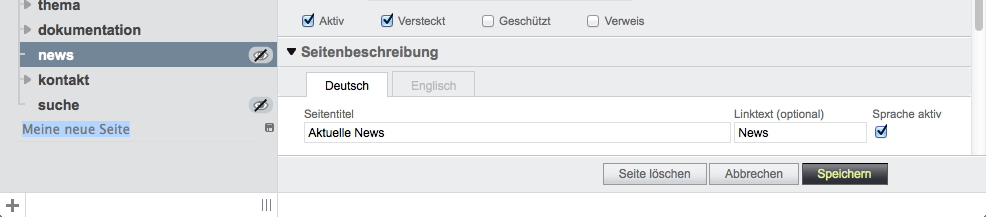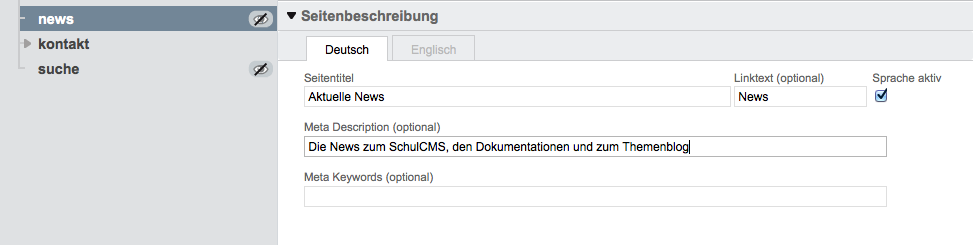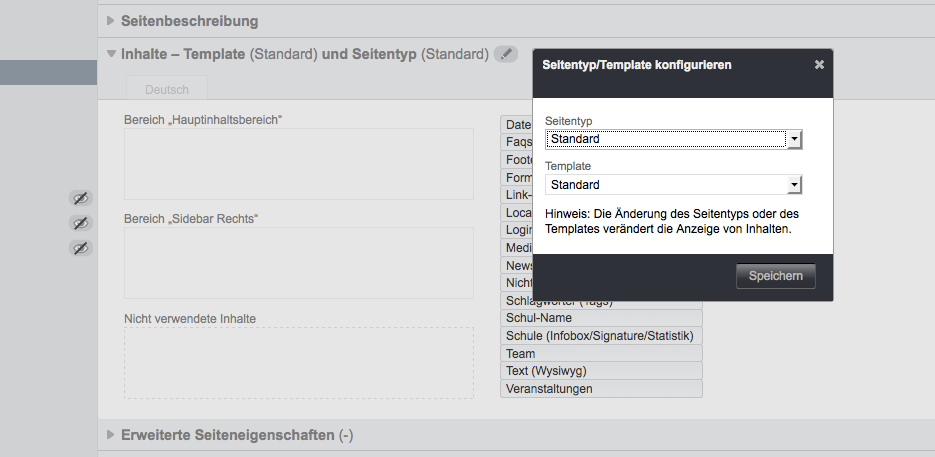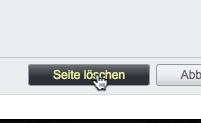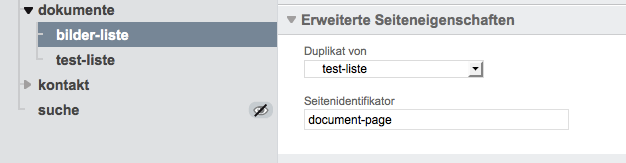Mit Klick auf das Werkzeut Seite bearbeiten (in der Werkzeugleiste oben links) kommst du direkt in die Bearbeitung der Seitenstruktur (auch Seitenbaum). Auf der linken Seite siehst du die Seitenstruktur und im Hauptinhaltsbereich rechts davon die Informationen zur ausgewählten Seite.
Die Navigationselemente auf der Webseite hängen direkt von diesem Seitenbaum ab. In welcher Form sie jedoch angezeigt werden, wird in der Navigations-Konfiguration bestimmt, die bei der Installation der Webseite durch den Webmaster vorgenommen wird.
Inwieweit du neue Seiten und Inhalte erstellen oder konfigurieren kannst hängt von deinen Benutzerrechten ab.